win7文件后缀名不见了?手把手教你快速恢复显示
时间:2025-06-20 09:33:16 380浏览 收藏
Win7系统文件后缀名不显示?别担心,本文为你提供简单易懂的解决方案,轻松恢复文件后缀名显示,告别文件管理困扰!首先,检查文件夹选项,取消勾选“隐藏已知文件类型的扩展名”;若无效,深入注册表编辑器,修改或新建“HideFileExt”键值。如果使用的是专业版或企业版Win7,还需要检查组策略设置。针对取消勾选后仍然无效的情况,可能是注册表被恶意软件篡改或用户权限不足,可通过创建新账户排查问题。修改注册表前务必备份,确保操作准确,避免系统异常。
Win7系统无法显示文件后缀名的解决方法是取消隐藏扩展名设置或修改注册表。首先打开文件夹选项,切换到“查看”选项卡,取消勾选“隐藏已知文件类型的扩展名”,点击应用并确定;若仍无效,则进入注册表编辑器,找到HKEY_CURRENT_USER\Software\Microsoft\Windows\CurrentVersion\Explorer\Advanced路径下的“HideFileExt”项,将其值设为0,若不存在则新建该DWORD值并设置为0,随后重启电脑;此外还可检查组策略设置是否限制了扩展名显示。若取消勾选后仍无效,通常是因注册表被恶意软件或优化软件篡改、用户权限不足导致,可通过创建新账户判断问题来源。操作注册表前需备份,并确保输入准确避免系统异常。

Win7系统无法显示文件后缀名,通常是因为系统设置中“隐藏已知文件类型的扩展名”被勾选。想要解决这个问题,我们需要进入文件夹选项进行调整。如果调整后仍然无法显示,那可能涉及到注册表的问题,需要进一步修复。
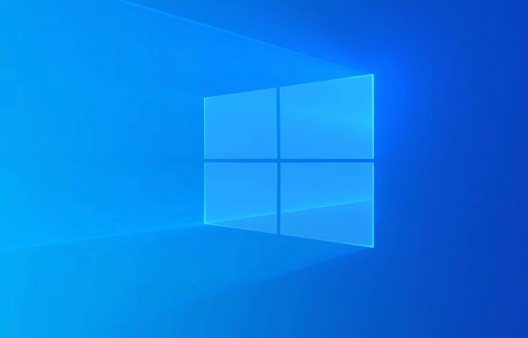
解决方案:

检查文件夹选项: 打开任意文件夹,点击“组织” -> “文件夹和搜索选项”。在弹出的窗口中,切换到“查看”选项卡。找到“隐藏已知文件类型的扩展名”选项,取消勾选,然后点击“应用”和“确定”。

如果上述方法无效,尝试修改注册表: 按下Win + R键,输入“regedit”,打开注册表编辑器。 导航到以下路径:
HKEY_CURRENT_USER\Software\Microsoft\Windows\CurrentVersion\Explorer\Advanced在右侧窗口中,找到名为“HideFileExt”的DWORD值。双击该值,将其数值数据设置为“0”。如果找不到该值,可以右键单击空白处,选择“新建” -> “DWORD (32位)值”,然后将其命名为“HideFileExt”,并将其数值数据设置为“0”。 关闭注册表编辑器,重新启动计算机。检查组策略设置(适用于专业版或企业版): 按下Win + R键,输入“gpedit.msc”,打开本地组策略编辑器。 导航到以下路径:
用户配置 -> 管理模板 -> Windows资源管理器在右侧窗口中,找到名为“隐藏指定的这些文件夹”的设置。如果该设置已启用,并且包含了隐藏扩展名的相关选项,则需要禁用该设置或修改其配置。
为什么取消勾选“隐藏已知文件类型的扩展名”后仍然无效?
这种情况通常是由于注册表中的相关设置被篡改或损坏导致的。恶意软件或某些优化软件可能会修改注册表,导致系统无法正常显示文件后缀名。此外,用户权限不足也可能导致注册表修改失败。因此,我们需要使用注册表编辑器来手动修改相关键值,确保系统能够正确显示文件后缀名。
如何判断是注册表问题还是其他问题?
一个简单的判断方法是创建一个新的用户账户,然后登录新账户,并按照第一步的方法取消勾选“隐藏已知文件类型的扩展名”。如果在新账户中可以正常显示文件后缀名,则说明问题很可能出在当前用户账户的注册表设置上。如果在新账户中仍然无法显示文件后缀名,则可能存在更深层次的系统问题,例如系统文件损坏或驱动程序冲突。
修改注册表时需要注意什么?
修改注册表是一项高风险的操作,如果操作不当,可能会导致系统崩溃或无法启动。因此,在修改注册表之前,务必备份注册表。备份方法是:在注册表编辑器中,点击“文件” -> “导出”,选择一个保存位置,并为备份文件命名。如果修改注册表后出现问题,可以通过双击备份文件来恢复注册表。此外,修改注册表时要仔细核对键值和数值数据,确保输入正确。如果不确定某个键值的作用,最好不要随意修改。
以上就是本文的全部内容了,是否有顺利帮助你解决问题?若是能给你带来学习上的帮助,请大家多多支持golang学习网!更多关于文章的相关知识,也可关注golang学习网公众号。
-
501 收藏
-
501 收藏
-
501 收藏
-
501 收藏
-
501 收藏
-
467 收藏
-
315 收藏
-
171 收藏
-
210 收藏
-
457 收藏
-
482 收藏
-
220 收藏
-
149 收藏
-
297 收藏
-
177 收藏
-
488 收藏
-
253 收藏
-

- 前端进阶之JavaScript设计模式
- 设计模式是开发人员在软件开发过程中面临一般问题时的解决方案,代表了最佳的实践。本课程的主打内容包括JS常见设计模式以及具体应用场景,打造一站式知识长龙服务,适合有JS基础的同学学习。
- 立即学习 543次学习
-

- GO语言核心编程课程
- 本课程采用真实案例,全面具体可落地,从理论到实践,一步一步将GO核心编程技术、编程思想、底层实现融会贯通,使学习者贴近时代脉搏,做IT互联网时代的弄潮儿。
- 立即学习 516次学习
-

- 简单聊聊mysql8与网络通信
- 如有问题加微信:Le-studyg;在课程中,我们将首先介绍MySQL8的新特性,包括性能优化、安全增强、新数据类型等,帮助学生快速熟悉MySQL8的最新功能。接着,我们将深入解析MySQL的网络通信机制,包括协议、连接管理、数据传输等,让
- 立即学习 500次学习
-

- JavaScript正则表达式基础与实战
- 在任何一门编程语言中,正则表达式,都是一项重要的知识,它提供了高效的字符串匹配与捕获机制,可以极大的简化程序设计。
- 立即学习 487次学习
-

- 从零制作响应式网站—Grid布局
- 本系列教程将展示从零制作一个假想的网络科技公司官网,分为导航,轮播,关于我们,成功案例,服务流程,团队介绍,数据部分,公司动态,底部信息等内容区块。网站整体采用CSSGrid布局,支持响应式,有流畅过渡和展现动画。
- 立即学习 485次学习
